Windows заблокований - тільки не панікувати!
Зростаючий інтернет-трафік призвів до того, що повідомлення «Windows заблокований» з'являється нерідко. У більшості користувачів при появі цього повідомлення починається паніка. Вони беруть не зовсім правильні рішення. В підсумку гроші сплачені на електронний гаманець або номер мобільного телефону за нібито порушення, а результат той самий. В такій ситуації є лише два виходи: своїми силами видалити вірус або віднести комп'ютер в сервісний центр і заплатити за це кругленьку суму. Як у першому, так і в другому випадку повідомлення «Windows заблокований» пропаде, а який варіант рішення вибрати, залежить від користувача.
Як це сталося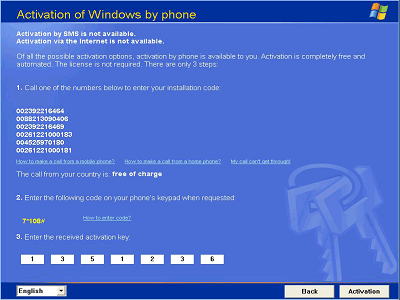 Найбільш часто подібні віруси можна підхопити в інтернеті при перегляді сайтів недобросовісних розробників. При відкритті такої сторінки на комп'ютер потрапляє «троян», який блокує більшість процесів, і отримати доступ до ресурсів ПК практично неможливе. Все, після цього Windows заблокований, і потрібно приймати рішення. При цьому неможливо потрапити в провідник, диспетчер задач, на робочий стіл і інші вікна операційної системи. Але така ситуація спостерігається в звичайному режимі роботи ОС. Запобіжні заходи Простіше попередити проблему, ніж потім її вирішувати. У цьому випадку це висловлювання дуже актуально. Встановивши відповідні параметри в антивірусі, можна уникнути такого інфікування. Для цього досить встановити в ньому таку функцію, яка блокує антифішинговий посилання. Також рекомендується не встановлювати «голий» браузер, а з певними доповненнями типу Adblock або Noscript. Подібні модулі можна завантажити з інтернету і примусово встановити. Все це повинно попередити можливе зараження і дозволить уникнути неприємної ситуації, при якій Windows заблокований.
Найбільш часто подібні віруси можна підхопити в інтернеті при перегляді сайтів недобросовісних розробників. При відкритті такої сторінки на комп'ютер потрапляє «троян», який блокує більшість процесів, і отримати доступ до ресурсів ПК практично неможливе. Все, після цього Windows заблокований, і потрібно приймати рішення. При цьому неможливо потрапити в провідник, диспетчер задач, на робочий стіл і інші вікна операційної системи. Але така ситуація спостерігається в звичайному режимі роботи ОС. Запобіжні заходи Простіше попередити проблему, ніж потім її вирішувати. У цьому випадку це висловлювання дуже актуально. Встановивши відповідні параметри в антивірусі, можна уникнути такого інфікування. Для цього досить встановити в ньому таку функцію, яка блокує антифішинговий посилання. Також рекомендується не встановлювати «голий» браузер, а з певними доповненнями типу Adblock або Noscript. Подібні модулі можна завантажити з інтернету і примусово встановити. Все це повинно попередити можливе зараження і дозволить уникнути неприємної ситуації, при якій Windows заблокований.
Якщо все-таки сталося На першому етапі потрібен інший комп'ютер, який знаходиться в робочому стані і підключений до інтернету. Добре для цих цілей підійде ПК одного або інтернет-кафе, наприклад. Як тільки комп'ютер знайдений, виконуємо наступну послідовність дій на прикладі лабораторії Kaspersky:
На першому етапі потрібен інший комп'ютер, який знаходиться в робочому стані і підключений до інтернету. Добре для цих цілей підійде ПК одного або інтернет-кафе, наприклад. Як тільки комп'ютер знайдений, виконуємо наступну послідовність дій на прикладі лабораторії Kaspersky: Визначаємося з джерелом запуску програми (для комп'ютера найкращим чином підійде DVD-дисковод, а ось на нетбуці альтернативи флешці немає). Викачуємо антивірусний пакет з інтернету в необхідному виконанні і тільки з офіційного сайту розробника (наприклад, Windows Unlocker від Kaspersky). Записуємо отриманий образ на носій. Для диска використовуємо стороннє програмне забезпечення (добре підійде UltraISO або Nero). Якщо ж запис здійснюється на флешку, то вона повинна бути відформатована в форматі FAT32 і установка виконується за допомогою утиліти rescue2usb.exe. Також може знадобитися завантажувальний диск Windows (з якого може завантажитися ОС). Його беремо також у всесвітній павутині. Послідовність дій Підготовчі роботи на цьому закінчуються, і вже потрібно виконувати маніпуляції з зараженим ПК в наступній послідовності: При включенні заходимо в BIOS і вибираємо відповідний джерело завантаження в меню BOOT, пункт First Boot Device. Залежно від версії і виробника меню може відрізнятися, тоді потрібно переглянути документацію до материнської плати і знайти там потрібну команду. Тобто тут повинен бути встановлений DVD-дисковод або флешка. Підключаємо флешку або встановлюємо диск з утилітою в дисковод. Зберігаємо зміни клавіші «F10» (можливі відмінності, дивимося документацію знову), виходимо з BIOS, здійснюється перезавантаження комп'ютера. Після появи вікна з вимогою натиснути клавішу для входу в меню (може бути англійською) робимо натискання. Діяти потрібно оперативно, запит тривати всього 10 секунд. Далі вибираємо мову інтерфейсу утиліти (російську) і натискаємо «ENTER». Потім вивчаємо ліцензійну угоду і натискаємо «1» - прийняти його умови. На наступному етапі слід вибрати графічний режим роботи і знову натиснути «ENTER». Після закінчення завантаження в лівому нижньому кутку з'явиться кнопка «До». Її натискаємо і вибираємо пункт Термінал, вводимо в його рядку фразу «windowsunlocker» і натискаємо «Enter». У відповідь на що з'явився запит вводимо «1» - видалення вірусу і чищення реєстру. Після закінчення процедури вводимо «0» - вихід з програми і повернення на робочий стіл. Повторюємо натискання на кнопку «До» і вибираємо пункт Rescue Disk, запускаємо очищення вже програмної частини комп'ютера Переходимо на вкладку Перевірка об'єктів і вибираємо всі можливі прапорці внизу і запускаємо повну перевірку. Якщо буде виявлений шкідливий об'єкт, то будуть запропоновані можливі дії. Зазвичай - видалити об'єкт, рідше пропонується лікувати. Потрібно звернути увагу на те, де цей файл знаходиться. Якщо він в системній папці Windows або її підкаталогах, то його назва краще записати, як і шлях до нього. Після закінчення роботи утиліти закриваємо всі вікна і робимо перезавантаження системи. В BIOS встановлюємо завантаження з жорсткого диска, виконуємо її. Якщо все йде відмінно, то видалення вірусу закінчено. В іншому випадку потрібно копіювати видалені системні файли зі «здорового» системного блоку на флешку з аналогічною ОС (рекомендується використовувати пошук, це прискорить роботу). Шукати відсутні компоненти строго за списком. Далі робимо завантаження з флешки або диска з заздалегідь підготовленої операційною системою (попередньо встановлюємо необхідні параметри BIOS). Копіюємо всі зібрані системні файли у відповідні папки. Після закінчення копіювання виконується перезавантаження. В BIOS змінюємо параметри на такі, які дозволять завантажитися з жорсткого диска. Якщо після проведених маніпуляцій все не відновилося, і Windows XP заблокований, то має сенс перевстановити операційну систему. Це найменш сприятливий варіант розвитку подій, але в такій ситуації без нього вже ніяк не обійтися. Хоча до цього зазвичай не доходить. Резюме В подібній операції нічого складного немає, її може з легкістю виконати будь-який, навіть слабо розбирається користувач. Якщо ваш Windows 7 заблокований, то простіше самому усунути проблему, ніж нести комп'ютер в сервісний центр. Це і бюджет заощадить і рівень вашої роботи на персональному комп'ютері дозволить підвищити.
Як це сталося
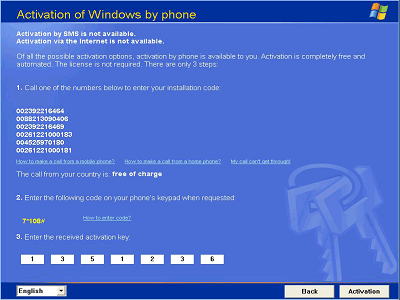
Якщо все-таки сталося

Схожі добрі поради по темі

Так ось що робить ця кнопка на клавіатурі! Знати б раніше ...
Мало хто знає, для чого на клавіатурі потрібна гаряча клавіша Win . А адже її використання значно може спростити повсякденну роботу на комп'ютері. У
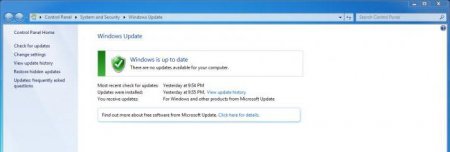
Що за оновлення KB3035583? Як видалити повідомлення "Windows 10"?
Оновлення Windows - це те, що найбільше турбує користувачів. Адже деякі файли здатні нашкодити операційній системі. Що за оновлення таке KB3035583?

Що робити, якщо вірус блокує інтернет?
Ситуації, коли вірус блокує інтернет, виникають досить часто, самим головним у таких випадках є негайне реагування на вірус і лікування вашого ПК.

Заблокований Віндовс: що робити, як вирішити таку проблему
У статті описана така неприємна ситуація, коли заблокований Віндовс. Що робити і як бути в такій ситуації - дані практичні рекомендації вирішення

А ви знаєте, як розблокувати комп'ютер?
В нинішній час, при сучасному розвитку технологій і великих швидкостях передачі даних, користувачі персональних комп'ютерів, ноутбуків, планшетів і

Windows заблокований. Як видалити банер?
Уявімо собі звичайного користувача комп'ютера. Це людина, яка найчастіше має мінімальні знання по захисту свого пристрою від вірусів. Тим не менш він

